Word 2013取消自动编号的操作流程
时间:2022-10-26 16:51
一些伙伴可能还不了解Word 2013取消自动编号的操作,不过没关系,下面小编就分享了Word 2013取消自动编号的操作流程,希望感兴趣的朋友都来共同学习哦。
Word 2013取消自动编号的操作流程

第一种方法:
出现不想要的编号是,在编号前有一个闪电时的图标,点击后面的小三角形,会弹出一个快捷菜单,有一个【撤消自动编号】,就可以去了。
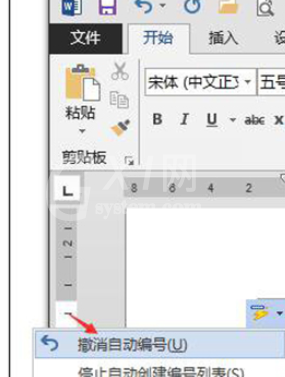
然后出现自动编号时,连续按两次退格键,也能取消这个编号。
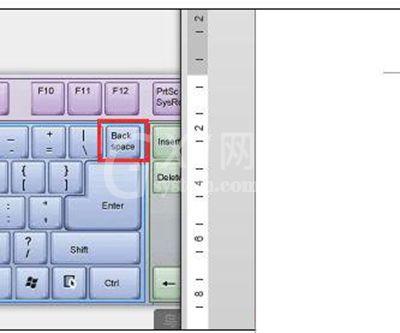
当出现不想要的编号时,可以再次按下回车键,就可以临时去除这个编号。
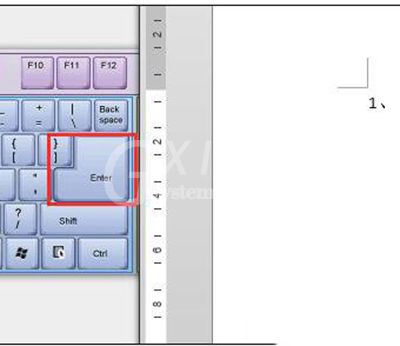
第二种方法
我们先打开【文件选项卡】【WORD选项】,找到【校对】-【自动更正选项】。
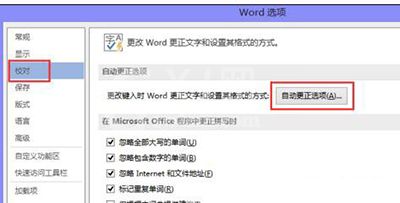
然后我们进入【自动更正】找到【自动项目符号列表】去掉前面的勾,点下面的【确定】。
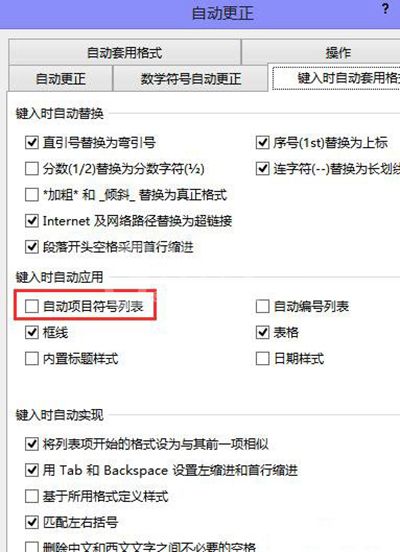
接着我们再次回到【WORD选项】,点击确定。就可以去掉了,但这个方法必须重新启动电脑。
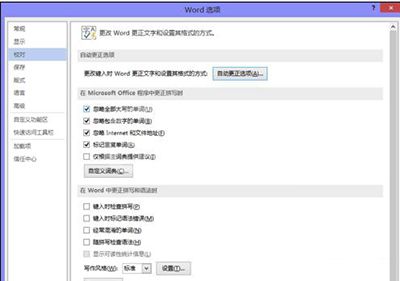
各位小伙伴们,看完上面的精彩内容,都清楚Word 2013取消自动编号的操作流程了吧!



























